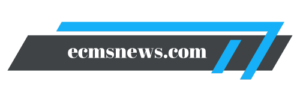Khi làm việc với Excel, một trong những thao tác cơ bản nhưng quan trọng là cách enter xuống dòng trong Excel. Việc này không chỉ giúp bạn tổ chức dữ liệu một cách khoa học mà còn làm cho bảng tính trở nên dễ đọc hơn. Trong bài viết này, chúng ta sẽ cùng tìm hiểu chi tiết về các phương pháp để thực hiện thao tác này, cũng như những lưu ý cần thiết để tránh những vấn đề thường gặp.
- Khám Phá Cách Tính Tổng Hàng Ngang Có Điều Kiện Trong Excel
- Hướng Dẫn Chi Tiết: Cách tính tỷ lệ phần trăm trong excel
- Cách chọn vùng dữ liệu trong Excel: Tối ưu hóa quy trình làm việc của bạn
- Khám Phá Cách Chia Chéo Ô Trong Excel: Hướng Dẫn Chi Tiết
- Lời Giải Cho Người Mới Biết Về cách ghi số 0 trong excel
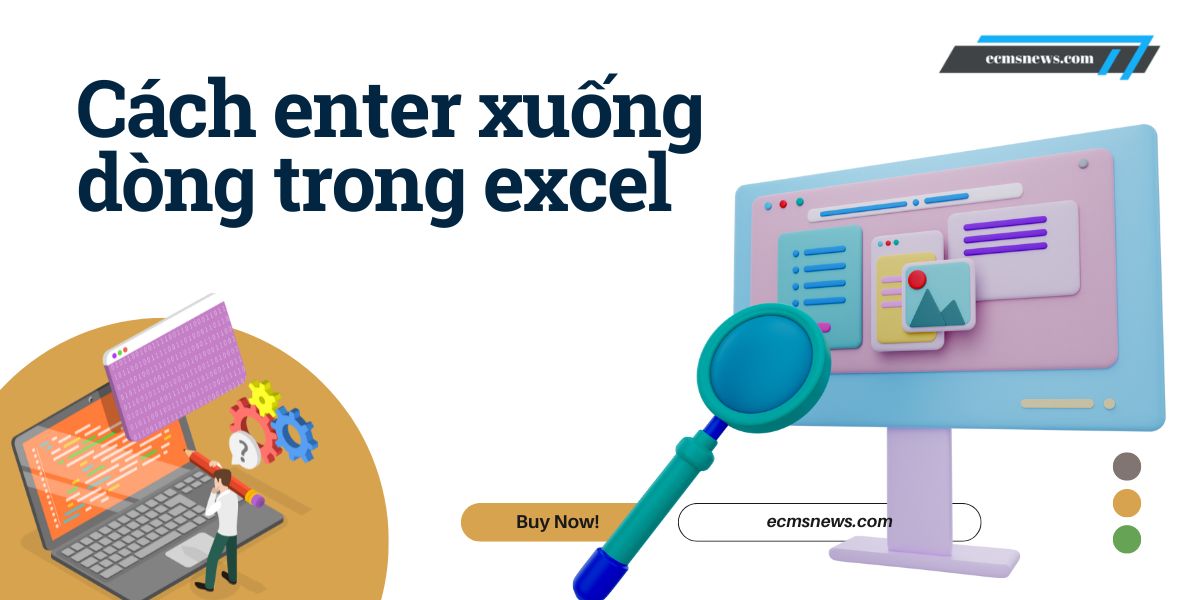
Cách xuống dòng trong Excel
Sử dụng tổ hợp phím Alt + Enter
Phương pháp đơn giản nhất và được nhiều người sử dụng là sử dụng tổ hợp phím Alt + Enter. Để thực hiện, bạn chỉ cần:
Bạn đang xem: Hướng Dẫn Chi Tiết Cách Enter Xuống Dòng Trong Excel
- Đặt con trỏ chuột ngay sau từ mà bạn muốn xuống dòng.
- Nhấn tổ hợp phím Alt + Enter trên bàn phím.
Khi đó, con trỏ sẽ tự động xuống một dòng ngay trong ô tính đó, cho phép bạn tiếp tục nhập liệu mà không bị chuyển sang ô khác.
Sử dụng tổ hợp phím Command + Enter (trên Mac)
Nếu bạn đang sử dụng máy tính Mac, cách thực hiện tương tự như trên Windows nhưng thay vì nhấn Alt + Enter, bạn sẽ nhấn Command + Enter. Điều này cũng giúp bạn dễ dàng ngắt dòng trong ô mà không cần phải chuyển sang ô khác.
Tính năng Wrap Text
Một phương pháp khác để xuống dòng là sử dụng tính năng Wrap Text. Tính năng này cho phép văn bản tự động ngắt dòng khi nó vượt quá chiều rộng của ô. Để sử dụng:
- Chọn ô mà bạn muốn áp dụng.
- Nhấn vào biểu tượng Wrap Text trên thanh công cụ.
Xem thêm : Cách chọn vùng dữ liệu trong Excel: Tối ưu hóa quy trình làm việc của bạn
Khi đó, nội dung trong ô sẽ tự động căn chỉnh và ngắt dòng theo chiều rộng của ô.
Tính năng Justify
Tính năng Justify cũng có thể được sử dụng để xuống dòng văn bản trong Excel. Tuy nhiên, cách này có phần phức tạp hơn và thường được dùng khi bạn cần in bảng tính mà vẫn giữ nguyên định dạng văn bản.
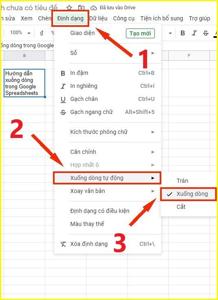
Các phương pháp khác
Sử dụng Find & Replace
Bạn cũng có thể dùng công cụ Find & Replace để xuống dòng trong Excel. Các bước thực hiện như sau:
- Chọn vùng dữ liệu cần thực hiện thao tác.
- Mở hộp thoại Find & Replace.
- Trong ô “Find what”, điền dấu cách hoặc ký tự mà bạn muốn thay thế.
- Trong ô “Replace with”, nhấn tổ hợp phím Ctrl + J để chèn ký tự ngắt dòng.
- Nhấn chọn Replace All để hoàn tất.
Sử dụng hàm CHAR(10)
Hàm CHAR(10) cũng có thể được sử dụng để chèn ngắt dòng vào văn bản trong Excel:
= "Dòng 1" & CHAR(10) & "Dòng 2"
Hàm này sẽ kết hợp hai chuỗi với một ngắt dòng ở giữa.
Sử dụng CONCATENATE hoặc & để kết hợp văn bản
Xem thêm : Khám Phá Cách Tạo Dấu Tích Trong Excel: Hướng Dẫn Chi Tiết
Bạn có thể sử dụng hàm CONCATENATE hoặc toán tử & để kết hợp văn bản và chèn ngắt dòng:
= CONCATENATE("Dòng 1", CHAR(10), "Dòng 2")
Hoặc:
= "Dòng 1" & CHAR(10) & "Dòng 2"
Lưu ý khi sử dụng
Để đảm bảo rằng các phương pháp trên hoạt động hiệu quả, bạn cần lưu ý một số điều sau:
- Đảm bảo ô đã được định dạng cho phép ngắt dòng: Bạn nên kiểm tra định dạng của ô để chắc chắn rằng nó cho phép ngắt dòng.
- Kiểm tra chiều cao hàng để hiển thị toàn bộ nội dung: Nếu chiều cao hàng quá thấp, nội dung có thể bị ẩn đi và không hiển thị đầy đủ.
- Cách xử lý khi không thấy kết quả mong muốn: Nếu các phương pháp không hoạt động như mong đợi, hãy kiểm tra lại các bước thực hiện hoặc định dạng của ô.
Ứng dụng thực tế
Việc biết cách sử dụng cách enter xuống dòng trong Excel có nhiều ứng dụng thực tế như:
- Tạo nhãn địa chỉ: Khi nhập địa chỉ dài, việc ngắt dòng giúp dễ đọc hơn.
- Trình bày dữ liệu trong báo cáo: Ngắt dòng giúp báo cáo trở nên rõ ràng và dễ hiểu hơn.
- Quản lý thông tin cá nhân trong một ô: Bạn có thể lưu trữ nhiều thông tin liên quan đến một cá nhân mà không cần phải tốn nhiều ô.
Các vấn đề thường gặp
Trong quá trình sử dụng Excel, bạn có thể gặp một số vấn đề như:
- Không thể ngắt dòng khi sử dụng Enter: Điều này thường xảy ra do bạn chưa sử dụng đúng tổ hợp phím hoặc định dạng ô chưa đúng.
- Nội dung bị ẩn do chiều cao hàng không đủ: Nếu hàng không đủ cao, nội dung sẽ không hiển thị đầy đủ.
- Ngắt dòng không hoạt động trên phiên bản Excel cũ: Một số phiên bản cũ của Excel có thể không hỗ trợ đầy đủ các tính năng mới.
Cuối cùng, việc nắm vững các phương pháp và lưu ý trên sẽ giúp bạn dễ dàng hơn trong việc quản lý dữ liệu trong Excel. Hãy thử nghiệm và áp dụng ngay hôm nay!Ecmsnews hy vọng bài viết này đã cung cấp cho bạn những thông tin hữu ích về cách enter xuống dòng trong Excel.
Nguồn: https://ecmsnews.com
Danh mục: Tin học văn phòng